- 動画ダウンロードソフト

- Netflix 動画ダウンローダー

- Prime Video ダウンローダー


最上位のオールインワン ストリーミング音楽MP3変換ソフトであり、8個の主要なサブスク音楽配信サービスから音楽をダウンロードし放題!
日本で全国の女子中高生を中心に人気を博しているショートムービー作成アプリ MixChannel を聞いたことがありますか。配信している側も見ている側も利用しているユーザー層がかなり若い印象でした。
MixChannel(ミクチャ)は、動画編集機能を搭載しています。カメラ撮影はもちろん、スマホにある写真、動画、ビデオ映像から簡単に10秒のショートムービーが作成できるアプリです。
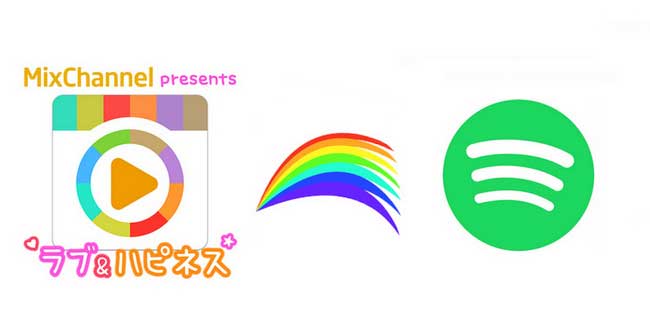
MixChannel では、好きな音楽を BGM として設定し、設定時に、音楽の開始場所を自由に選ぶことができるので、好きなパートで動画をつくることができます。また、作ったショートムービーは、 Twitter(ツイッター)で共有したり、アプリに投稿して自分のファンを集めたりして楽しむことが出来ます。ところで、音楽の種類と曲数から見ると、MixChannel より、Spotify のほうが選択が多いでしょう。この記事では、Spotify から好きな曲を BGM としてショートムービーに付ける方法をご紹介します。
関連記事:インスタストーリーに Spotify 音楽を付ける方法
目次:
お勧めツール:
ご周知のように、Spotify の音楽はストリーミングという方式で配信されているため、音楽をコピーして、デバイスに転送することはできません。Spotify から音楽をダウンロードし、スマホ に転送して MixChannel で編集するには、専門的な Spotify 音楽変換ソフトを利用して、Spotify 音楽を普通の音楽に変換する必要があります。ここでして、は、究極的な Spotify 音楽変換ソフト - Spotify 音楽変換をおすすめします。
![]() Spotify 音楽変換は、高級の Spotify 音楽ダウンローダーです。このソフトを使えば、Spotify から音楽 MP3、AAC、WAV、FLAC、AIFF、ALACなどの形式としてダウンロード保存可能です。Windows 版と Mac 版も用意対応します。これ一本を持てれば、Spotify 有料会員・無料会員を問わず、音楽をダウンロード保存し、任意に端末に転送し、いつでもどこでも楽しめます。
Spotify 音楽変換は、高級の Spotify 音楽ダウンローダーです。このソフトを使えば、Spotify から音楽 MP3、AAC、WAV、FLAC、AIFF、ALACなどの形式としてダウンロード保存可能です。Windows 版と Mac 版も用意対応します。これ一本を持てれば、Spotify 有料会員・無料会員を問わず、音楽をダウンロード保存し、任意に端末に転送し、いつでもどこでも楽しめます。
無料ダウンロード
Mac 版 無料ダウンロード
Windows 版
以下、Spotify 音楽変換 Windows 版を使って、Spotify から音楽を PC にダウンロードしてスマホに転送する手順をご紹介します。Mac 版の操作手順は少し異なりますが、詳しくは Mac 版の操作ガイドを参考にしてください。
ステップ1:Spotify 音楽変換を実行する。
Spotify 音楽変換 Windows 版を Windows パソコンにダウンロードしてインストールします。プログラムを実行すると、Spotify が自動的に起動できます。下記のような画面が表示されます。
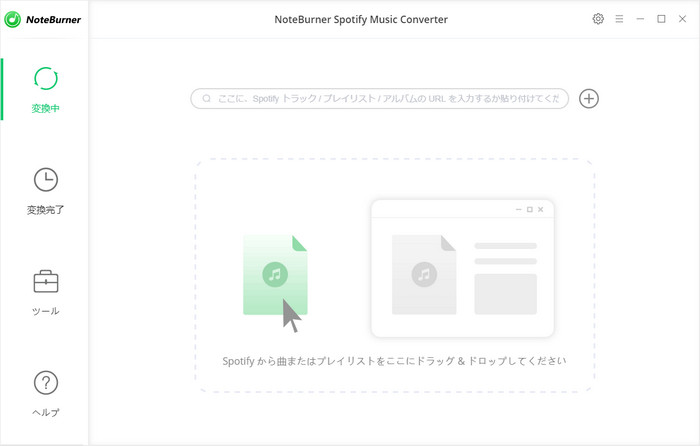
ステップ2:Spotify から曲をドラッグ & ドロップしてソフトに追加する。
画面の「+」ボタンをクリックして、画像のような画面になります。Spotify のアプリからダウンロード保存したい曲またはプレイリストのリンクをコピーして、この Spotify 音楽録音ソフトに貼り付けてください。「解析」ボタンをクリックすると、指定された曲は自動的に検出されます。曲を確認して OK をクリックすればよいです。
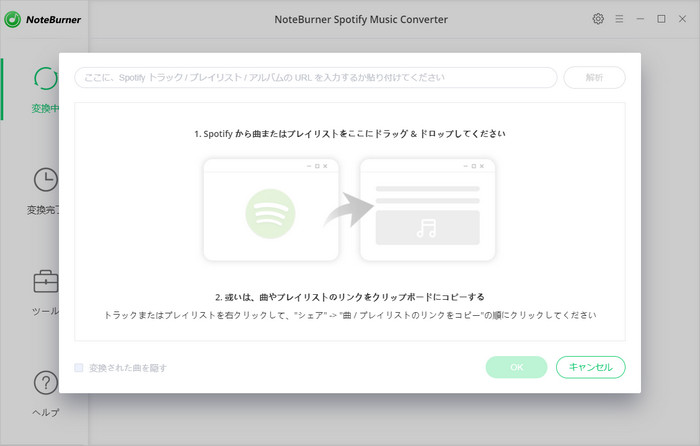
ステップ3:出力形式を設定する。
画面右上の歯車マークをクリックすると、設定画面が表示され、出力形式の MP3、AAC、WAV、FLAC、AIFF から iPhone の対応する MP3、AAC、または WAV 形式に設定しましょう。出力品質を確保するため、1倍での変換スピードにチェックを入れましょう。ほかに、出力フォルダも設定可能です。選択が終了したら、設定のウィンドウを閉じます。
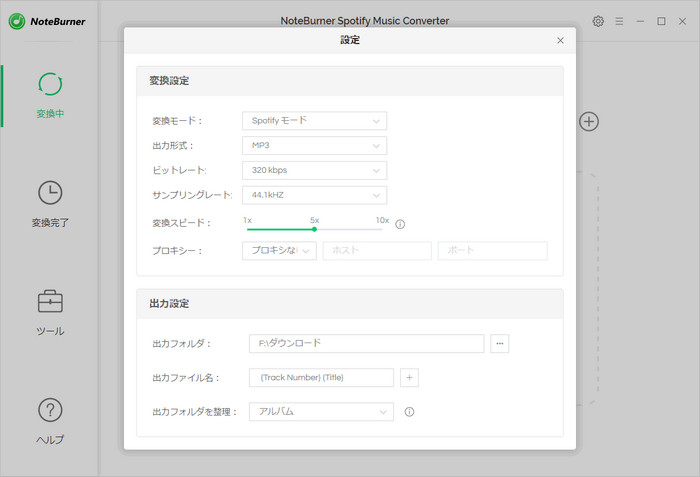
ステップ4:変換開始。
右下側にある「変換」ボタンをクリックすると、指定した音楽のダウンロード、変換は自動的に行われます。変換が完了まで、しばらくお待ちください。
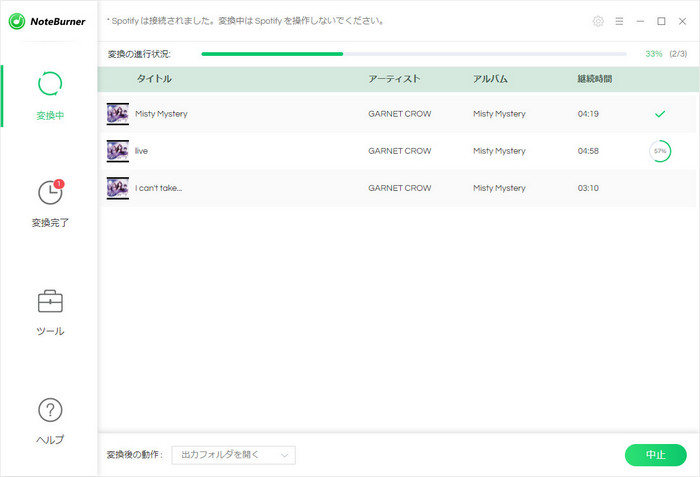
株式会社 Donuts がリリースしたこの MixChannel は、Vine と同じように10秒の短時間動画をアップロードし、共有出来るメディアです。次の文では、iPhone を例に、MixChannel によって、作ったショートムービーに Spotify の音楽を付ける方法を紹介します。
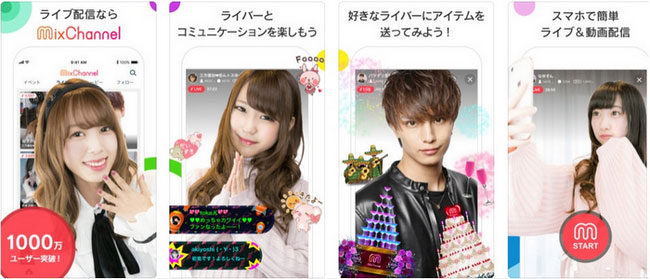
ステップ 1: 付属 USB ケーブルで iPhone を PC に接続して、iTunes で変換された Spotify 音楽を iPhone に同期させます。
ステップ 2: iPhone で MixChannel アプリを起動して、「動画をつくる」をタップして、カメラ撮影あるいは iPhone にある動画を追加します。それから、下記の「BGMを設定しましょう!」を押して、「iTunes から選ぶ」を選びます。
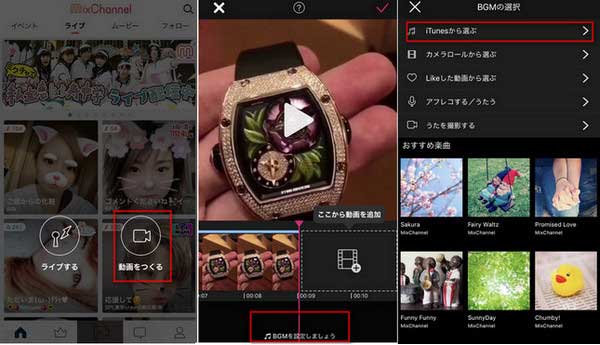
ステップ 3: 次は、ミュージックを選択して追加します。編集完了すると、投稿情報を編集して、投稿します。その他、SNS でシェアするアイテムを選択して、気軽にインスタ、Facebook などコミュニティサイト&アプリに投稿できます。
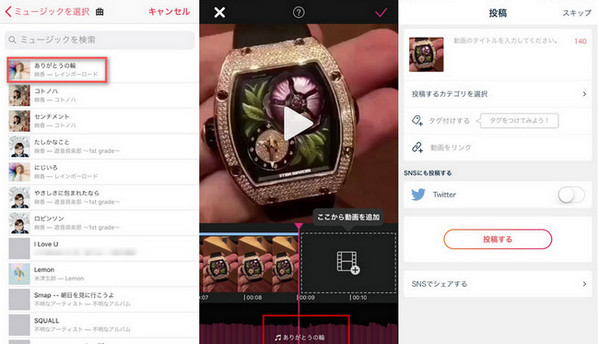
Spotify から音楽を ショートムービーに に入れて MixChannel に投稿する方法についてのご紹介は以上になります。Spotify 音楽変換を活用すれば、Spotify での曲や、プレイリストを MixChannel のビデオに追加することが簡単にできます。さっそく体験してみましょう。
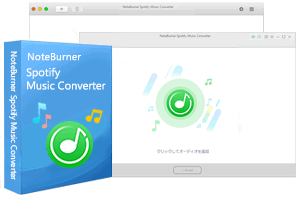 Spotify 音楽変換とは、Spotify 専用の高級ダウンローダーです。このソフトを利用すれば、有料会員・無料会員を問わず、Spotify から音楽や、プレイリストを高音質のままでダウンロード保存可能です。MP3 のほかに、AAC、WAV、FLAC などの形式に変換保存することもできます。さらに、曲名、アーティスト名、アルバムなどの ID タグ情報もそのまま保持します。動作が軽くて、誰でも簡単に使えます。Windows 版と Mac 版も用意しています。詳細を見る >>
Spotify 音楽変換とは、Spotify 専用の高級ダウンローダーです。このソフトを利用すれば、有料会員・無料会員を問わず、Spotify から音楽や、プレイリストを高音質のままでダウンロード保存可能です。MP3 のほかに、AAC、WAV、FLAC などの形式に変換保存することもできます。さらに、曲名、アーティスト名、アルバムなどの ID タグ情報もそのまま保持します。動作が軽くて、誰でも簡単に使えます。Windows 版と Mac 版も用意しています。詳細を見る >>
無料ダウンロード
Mac 版 無料ダウンロード
Windows 版